
Innholdsfortegnelse:
- Forfatter John Day [email protected].
- Public 2024-01-30 11:22.
- Sist endret 2025-01-23 15:02.



Mange studenter lurer på hvor de kan parkere på et universitetsområde. For å løse dette problemet laget jeg et opplyst parkeringskart over hovedområdet på Utah State Universitys campus. Kartet er for at elevene raskt skal se på hvilke parkeringsalternativer som er tilgjengelige for dem. Denne opplæringen viser deg hvordan du lager et opplyst kart.
Selv om dette designet er for Utah State University, kan det tilpasses et annet universitet eller et sted med forvirrende parkeringsalternativer du vil kommunisere bedre!
Trinn 1: Samle rekvisita
Du vil trenge:
Materialer
- Circuit Playground Express
- 3 x AAA batteriholder med av/på-bryter og 2-pinners JST
- 6 sybare neopiksellys
- Lerret
- Stoff, forskjellige farger og mønstre for å skille forskjellige funksjoner og nøkkel
- Ledende tråd
- Ikke-ledende tråd
- Oppslagstavle eller plakat (stort nok til at lerretet kan passe rundt)
- Tape av stoff
- Stofflim
- Maskeringstape
Verktøy
- Saks
- Håndsøm
- Stoffmarkører
- Blyant
Trinn 2: Forbered grunnlaget
Kartet inneholder tre lag: et grunnleggende lerretlag med Circuit Playground Express og sybare neopiksler, et bakgrunnslag og et topplag med stoffutskjæringer av forskjellige funksjoner.
Slik forbereder du grunnlaget:
- Rull ut litt lerret og tegn en grov skisse av bygninger og parkeringsområder du skal inkludere på kartet.
- Klipp lerretet i passende størrelse på kartet du lager. Bestem deg for hvor du planlegger å plassere Circuit Playground Express.
Tips:
Det er å foretrekke å plassere Circuit Playground Express nær en kant av kartet for å gi enkel tilgang til batteripakken. Jeg plasserte min nær kartets nederste kant (se bildet ovenfor)
Trinn 3: Lag et kretsdiagram

Utkast til kretsdiagram
Kartlegg kretsdiagrammet på lerretet med en blyant eller annet slettbart redskap. Husk at du vil at hvert neopiksellys skal plasseres rett under funksjonene du vil programmere for å lyse opp.
Kretsdiagrammet jeg opprinnelig utarbeidet hadde noen feil i det. Se det korrigerte kretsdiagrammet markert med gule, røde og blå høydepunkter.
Denne informasjonen i denne trinnvise veiledningen og videoen fra adafruit er ekstremt nyttig når du utarbeider kretsdiagrammet for å sikre at du er forberedt på å sy neo-pikslene på riktig måte.
Hvordan neo -pikslene kobles til hverandre og Circuit Playground Express:
- Positive (+) pads: skal kobles til hverandre og VOUT -pinnen på Circuit Playground Express.
- Negative (-) pads: bør kobles til hverandre og GND-pinnen på Circuit Playground Express.
- Datalinjene: koble pin A1 over til din første neopiksel; koble deretter hver av neopikslene sammen og koble mellom pilene.
Tips
- Sørg for at hver pil peker vekk fra Circuit Playground Express.
- Du kan bruke fargeblyanter hvis det lettere hjelper deg å skille mellom positive, negative og datatilkoblinger.
- Det ser ut til å gi neopikslene i en rett linje den mest pålitelige lysresponsen. Linjen min var litt buet, og jeg hadde problemer med å få lysene til å samhandle riktig.
Trinn 4: Sy Circuit Playground Express & Neo Pixels

Bruk ikke-ledende tråd for å sy Circuit Playground Express til lerretet via et par ubrukte pinner for bedre å holde den på plass mens du syr (jeg brukte 3.3V pinnene).
Sy deretter neopikslene på lerretet og koble dem til Circuit Playground Express:
- Alle de positive (+) putene skal sys sammen og kobles til VOUT -pinnen på Circuit Playground Express.
- Alle de negative (-) putene skal sys sammen og kobles til GND-pinnen på Circuit Playground Express.
- For datalinjene: sy rundt pin A1 over til din første neo -piksel og lag deretter en sikker knute. Sy deretter fra den andre siden av neo -piksel og koble den til neste neo -piksel. Fest den med en knute.
- Gjenta denne prosessen til du har sydd alle neopikslene riktig.
Fest til slutt grunnlaget du nettopp har opprettet til brettet ved å feste det med maskeringstape.
Tips:
- Lenken jeg inkluderte ovenfor nevner sikring av knuter med klart neglelakk. Jeg syntes dette var veldig nyttig.
- Sørg for at knutene dine er sikre før du klipper haler. Dobbeltsjekk for løse sømmer eller kryssende tråder for å sikre en riktig krets.
- Husk: Denne designen er spesifikk for Utah State Universitys campus. Når du tilpasser kartet, må du modellere kretsdiagrammet og kartfunksjonene deretter.
Trinn 5: Programmer Circuit Playground Express

Jeg programmerte Circuit Playground Express ved hjelp av Microsofts makecode blokkbaserte programmeringsplattform:
- Jeg har inkludert lenken for koden jeg opprettet og brukte for studentparkeringskartet. Du kan besøke denne lenken og redigere koden etter eget ønske.
- Programmeringen inkluderer visse lyse farger som vises når du klikker på knappene på Circuit Playground Express.
- Sørg for at du laster ned koden til Circuit Playground Express før du kobler den fra datamaskinen.
- Denne nettsiden på adafruit nettsted inneholder en strandtest som jeg brukte da jeg eksperimenterte og jobbet med programmering av Circuit Playground Express.
- Over er et skjermbilde av koden jeg brukte.
Tips
Test koden din og kontroller at den fungerer. Strandtesten på adafruit nettsted var nøkkelen til å hjelpe meg å bedre forstå kodingen
Trinn 6: Monter kartlagene




Nå som du har sydd Circuit Playground Express og neo -piksler til grunnlaget og festet det til brettet, klargjør du stoffet for de to øverste lagene. Disse gir et mer tiltalende visuelt aspekt og vil hjelpe med brukeropplevelsen. Du kan tilpasse stoffet til disse lagene på hvilken som helst måte du ønsker.
Klipp bakgrunnslaget, topplaget og viktige stoffstykker
Bakgrunnslag:
- Velg et stoff for bakgrunnen (jeg resirkulerte et gammelt lysebrunt putetrekk til stoffet).
- Klipp et rektangel litt på størrelse med oppslagstavlen eller plakatbordet du bruker.
- Legg laget på toppen av grunnlaget og fest det slik du synes. Jeg la bare grunnlaget under brettet (i tilfelle jeg bestemmer meg for å gjøre en ny iterasjon av dette prosjektet)
- Koble batteripakken til Circuit Playground Express
Topplag og nøkkel:
- Velg forskjellige stoffer for funksjonene i topplaget. Jeg brukte tre forskjellige stoffer for å skille forskjellige funksjoner: grønn med prikker, marineblå og grå med kryss og tvers (se bildene nedenfor).
- Klipp bitene av hver funksjon tilsvarende
- Skjær et lite sirkulært hull i området til hver funksjon som et neopiksellys vil skinne gjennom.
- Klipp en liten firkant med stoff til nøkkelen (jeg brukte baksiden av lerretet).
Lim på det øverste lagets funksjoner til bakgrunnen
- Bruk en blyant til å markere områdene der funksjonene skal festes. Sørg for at en funksjon du vil lyse opp vil ha en neo -piksel rett under den.
- Bruk stofflimet for å sikre funksjoner på topplaget og nøkkelen til bakgrunnslaget. La limet tørke ordentlig (noen timer er tilstrekkelig, 24 timer er å foretrekke).
Merk det overordnede kartet og siste berøring av topplagsfunksjonene
For kartnøkkelen:
- Bruk en stoffmarkør for å merke hoveddelene i nøkkelen: tittelen (nøkkel), steder og parkeringstype.
- Klipp ut små biter av farget stoff som tilsvarer hvert av stoffmønstrene og lyse farger.
- Bruk stoffteip for å feste de små stoffbitene til nøkkelen.
Bruk en stoffmarkør for å:
- Skriv en tittel øverst på kartet.
- Merk hver av funksjonene for å identifisere dem riktig.
- Skriv funksjonsnavnene ved siden av de tilsvarende stoffmønstrene og stoffet som representerer lyse farger på tasten.
Tips:
- Du kan bruke hvilken som helst stoffmønster og stil du ønsker. Tilpass kartet på en måte som gir mening og er meningsfull.
- Før du limer det øverste laget til bakgrunnen, kan det være lurt å merke noen markeringer for å hjelpe deg med å vite hvor du skal lime funksjonene.
Trinn 7: Vis kartet ditt for andre å se og bruke


Husk å tilpasse dette kartet til dine behov og preferanser. Jeg håper du liker å bygge dette kartet!
Anbefalt:
London Underground Map Clock: 9 trinn (med bilder)

London Underground Map Clock: I 2014, på baksiden av internship ved et 3D -utskriftskonsulenthus i London og et eksperiment med fargelitofaner ved bruk av Stratasys -maskinen, designer jeg min egen gåvepresent, en 3D -fargeutskrift av rørledninger lokalt til deres kontorer. Jeg var
Hvordan laste ned gratis programvare som ISU -student (Microsoft, Adobe og sikkerhetsprogramvare: 24 trinn

Slik laster du ned gratis programvare som ISU -student (Microsoft, Adobe og sikkerhetsprogramvare: For Adobe: gå til trinn 1. For Microsoft: gå til trinn 8. For sikkerhet: gå til trinn 12. For Azure: gå til trinn 16
Campus -tilkoblinger: 8 trinn

Campus Connections: Problem Statement Slutten av semesteret er ofte en stressende årstid for studentene ved Indiana University da de bekymrer seg over avsluttende eksamener og karakterer. Indiana University tilbyr allerede noen strategier for å lindre stress som Balance at Kelley
Game of Thrones Light Up Map: 4 trinn (med bilder)
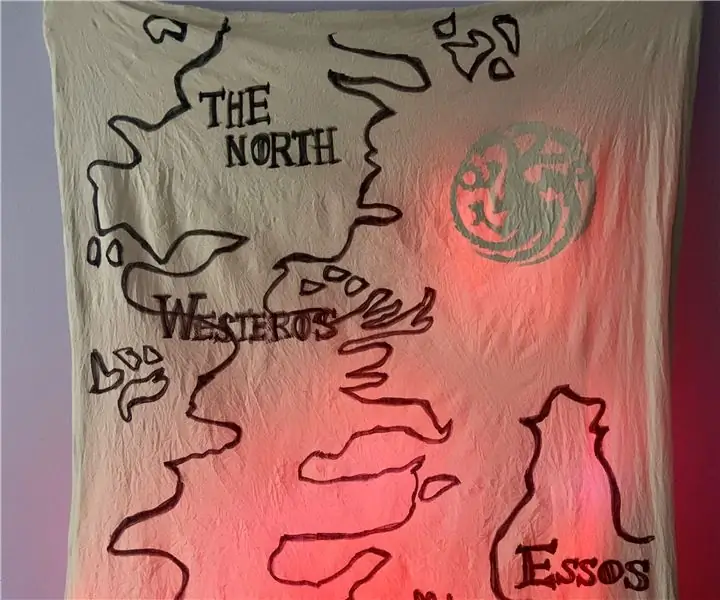
Game of Thrones Light Up Map: Spoiler! Vinteren kommer definitivt. Men få dette kule Game of Thrones til å lyse opp kartet for et vårprosjekt. Kartet lyser opp med en flammeeffekt som avslører signalen til det gjenværende huset ved makten. Hva vet jeg, gjør det med signalen til din favoritt
Digital IC Tester (for Industries and Engineering Colleges) av Shubham Kumar, UIET, Panjab University: 6 trinn (med bilder)

Digital IC Tester (for Industries and Engineering Colleges) av Shubham Kumar, UIET, Panjab University: Introduksjon og bruk av Digital IC Tester (for CMOS og TTL ICs): ABSTRAKT: IC, hovedkomponenten i hver elektroniske krets kan brukes for en rekke formål og funksjoner. Men en gang på grunn av defekte ICer, vil kretsen ikke
